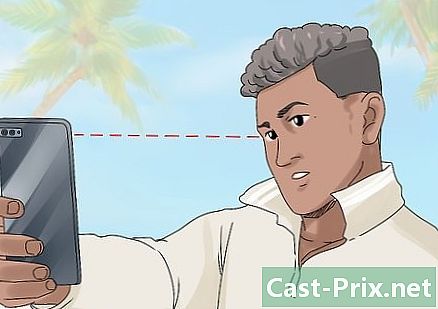كيفية استرداد الملفات المحذوفة على بطاقة SD
مؤلف:
Roger Morrison
تاريخ الخلق:
22 شهر تسعة 2021
تاريخ التحديث:
1 تموز 2024

المحتوى
- مراحل
- طريقة 1 من 3: استخدام PhotoRec لنظام التشغيل Mac و Windows
- طريقة 2 من 3: استخدام ركفا على ويندوز
تُستخدم بطاقات SD (الآمنة الرقمية) لتخزين ونقل المعلومات بين الكاميرات والهواتف المحمولة والأجهزة اللوحية وحتى أجهزة الكمبيوتر. في بعض الأحيان قد لا يعملون بعد ، ويتم فقد البيانات التي تحتوي عليها. إذا حدث هذا لك ، يمكنك استخدام برنامج لاستعادة البيانات المفقودة.
مراحل
طريقة 1 من 3: استخدام PhotoRec لنظام التشغيل Mac و Windows
-

أراك على PhotoRec ويكي. -

العثور على أحدث إصدار مستقر. انقر عليها (في وقت كتابة هذا المقال ، كان الإصدار 7.0). المربع في أعلى يمين الصفحة. -

النزول حتى TestDisk و PhotoRec 7.0. انقر فوق الإصدار المتوافق مع جهاز الكمبيوتر الخاص بك. -

قم بتنزيل الملف المضغوط على سطح المكتب الخاص بك. -

انقر نقرًا مزدوجًا فوقه لإلغاء ضغطه. -

أدخل بطاقة SD في جهاز الكمبيوتر الخاص بك. -

اضغط على testdisk7.0 لفتحه. -

انقر مرتين على الملف من PhotoRec لفتحه. يجب أن يفتح موجه الأوامر في نفس الوقت الذي يتم فيه فتح البرنامج.- إذا طُلب منك ذلك ، اسمح للبرنامج بالفتح.
-

حدد بطاقة SD. إضغط على دخول. نظرًا لأن الماوس لن يعمل في موجه الأوامر ، يجب عليك استخدام المفاتيح أعلى و منخفض لوحة المفاتيح.- سيكون لديك الاختيار من بين عدة خيارات. لاحظ حجم كل لاعب يتم عرضه وإيجاد واحد بنفس حجم بطاقة SD الخاصة بك.
-

حدد القسم. إضغط على دخول. يمكن لمستخدمي Mac الاختيار P Fat16> 32. يمكن لمستخدمي ويندوز الاختيار ف Fat32. سيسمح هذا البرنامج بمسح الملف الثابت للكاميرا. -

اختر نوع نظام الملفات . إضغط على دخول. -

اختار حر. هذا يسمح لك بالبحث عن الملفات في Fat16 أو Fat32.- اختر فقط كامل إذا كنت تعتقد أن بطاقة SD تالفة.
-

استخدم الأسهم متعددة الاتجاهات. ابحث عن موقع للاحتفاظ بالملفات المستردة.- يمكنك إنشاء مجلد في ذلك الوقت لوضع الملفات المستردة.
- لا تقم بحفظ الملفات على بطاقة SD.
-

إضغط على C. بمجرد العثور على الموقع ، اضغط على المفتاح C. ستبدأ عملية الاسترداد تلقائيًا. -

انتظر حتى اكتمال العملية. -

العودة إلى الموقع المحدد في الخطوة 13th. هناك ستجد الملفات المستردة.
طريقة 2 من 3: استخدام ركفا على ويندوز
-

انتقل إلى الصفحة الرئيسية ل ركفا. -

اختر قم بتنزيل النسخة المجانية. ثم انقر فوق تحميل مجاني . -

اضغط على FreeHippo.com أو Piriform.com. سيتم إعادة توجيهك إلى الموقع أو سيبدأ التنزيل تلقائيًا. -

انقر فوق الملف الذي تم تنزيله في أسفل الصفحة. -

اضغط على نفذ. -

تثبيت ركفا. اتبع الخطوات أدناه لتثبيت البرنامج.- اضغط على حسنا.
- اضغط على التالي.
- قراءة الترخيص وانقر Jaccepte.
- اضغط على تثبيت.
- ألغ تحديد المربع بجوار انظر ملاحظات التفريغ. اضغط على نهاية. يجب أن يبدأ البرنامج تلقائيًا.
-

أدخل بطاقة SD في الكمبيوتر. إذا طُلب منك تنسيقه ، فحدد المربع بجوار تنسيق سريع، ثم على بداية. سيؤدي ذلك إلى إزالة جدول المحتويات من بطاقة SD وعدم لمس البيانات. -

العودة إلى Recuva. اضغط على التالي من الشاشة الرئيسية. -

حدد نوع الملفات التي تريد استردادها. اضغط على التالي. -

حدد بطاقة SD كموقع. اختار في موقع محدد، ثم انقر فوق التنقل. انتقل لأسفل القائمة وحدد قرص قابل للإزالة. حدد المجلد DCIM اذا لزم. اضغط على حسنا، ثم على التالي. -

اضغط على بداية لإطلاق البرنامج. بينما يسترجع الملفات ، سوف تظهر على الشاشة. -

ضع علامة في المربع تحت كل ملف لاسترداد. -

اضغط على استعادة. -

حدد الموقع لحفظها. اضغط على حسنا. سيتم استرداد الملفات في المجلد الذي حددته. -

اضغط على حسنا. يجب أن يظهر الزر بمجرد اكتمال عملية الاسترداد. -

انتقل إلى الموقع المحدد في المرحلة 14.